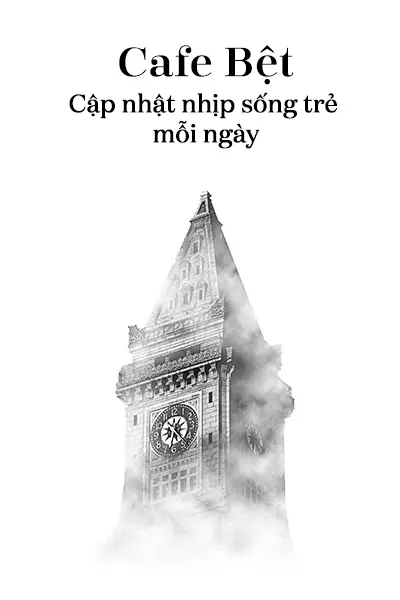Google Maps và ngày càng nhiều ứng dụng của Google bổ sung chức năng điều khiển bằng giọng nói, giúp người dùng sử dụng dễ dàng hơn mà không phải lúc nào cũng cần bàn phím hay nút bấm.
Làm thế nào để sử dụng tính năng chỉ đường bằng giọng nói trên Google Maps
Để sử dụng được tính năng chỉ đường bằng giọng nói trên Google Maps, trước tiên, bạn cần bật GPS trên điện thoại/thiết bị cài Google Maps, dù là trong hệ điều hành Android hay iOS.
Thứ hai, cấp quyền truy cập cho Google Maps đối với các tài nguyên cần thiết như loa, vị trí hiện tại của bạn, microphone để nhận diện giọng nói.
Hãy chỉnh ngôn ngữ của thiết bị hoặc ứng dụng về “tiếng Việt” để nhận chỉ dẫn bằng tiếng Việt. Bạn cũng có thể điều chỉnh âm lượng hoặc chọn giọng nói khi vào phần cài đặt của ứng dụng.
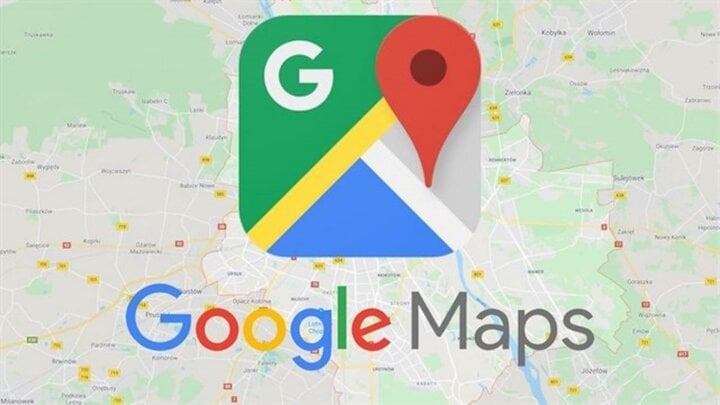
(Ảnh minh họa)
Cách sử dụng tính năng chỉ đường bằng giọng nói trên Google Maps
Bước 1: Khởi động Google Maps trên điện thoại hoặc máy tính, máy tính bảng, các thiết bị chỉ đường tích hợp trên xe, v.v…
Bước 2: Tìm và chọn điểm đến trên bản đồ hoặc nhập địa chỉ điểm đến vào thanh tìm kiếm. Thao tác này cũng có thể thực hiện bằng giọng nói đối với một số thiết bị, tuy nhiên để chính xác bạn có thể nhập vào dưới dạng văn bản.
Bước 3: Nhấn vào “Tìm đường” để ứng dụng hiện lên các phương án di chuyển. Bạn chọn một tuyến đường và nhấn “bắt đầu” để chương trình chỉ đường bằng giọng nói được kích hoạt.
Bước 4: Di chuyển theo hướng dẫn.
Một số tính năng đặc biệt khác của Google Maps
Ngoài chỉ đường bằng giọng nói, Google Maps cũng có nhiều tính năng bổ trợ khác giúp bạn dễ dàng tìm đường.
– Kiểm tra tình hình giao thông: Khi vạch ra các tuyến đường cho bạn lựa chọn, Google sẽ hiển thị thời gian ước tính để di chuyển, chiều dài quãng đường cũng như ước tính mật độ giao thông để bạn lựa chọn tuyến đường tối ưu nhất. Các cập nhật khác về tuyến đường cấm hay tạm thời ngừng lưu thông cũng được hiển thị.
– Chế độ cảnh quan: Bật chế độ này trên Google Maps có thể giúp bạn nhìn thấy trước hình ảnh về nơi mình muốn đến, giúp hình dung rõ ràng hơn tuyến đường cần đi.
– Lên lịch di chuyển: Bạn có thể cài đặt trước thời gian mình cần có mặt ở một địa điểm bất kỳ và phương tiện di chuyển, Google Maps sẽ thông báo khi nào bạn cần xuất phát.
Một số lưu ý khi sử dụng Google Maps
Tính năng chỉ đường bằng giọng nói trên Google Maps được sử dụng phổ biến khi di chuyển bằng ô tô. Dù vậy, hãy luôn đặt an toàn lên hàng đầu và tránh sử dụng Google Maps trên điện thoại khi di chuyển.
Hãy kiểm tra kết nối và các cài đặt trước chuyến đi để có trải nghiệm dễ chịu và an toàn nhất.
Một số trường hợp Google Maps có thể chưa kịp cập nhật tình trạng các tuyến đường mới mở, đang xây dựng,… dẫn đến nhầm lẫn, vì vậy vẫn cần dựa vào thông tin thực tế trên đường để chọn phương án di chuyển phù hợp.
Nguồn tin: https://genk.vn/cach-su-dung-tinh-nang-chi-duong-bang-giong-noi-tren-google-maps-2024032109391606.chn